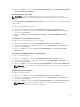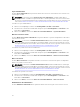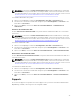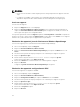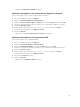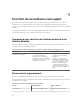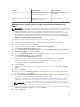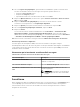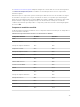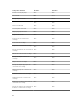Users Guide
Table Of Contents
- Dell Server Management Pack Suite version 6.2 pour Microsoft System Center Operations Manager Guide d'utilisation
- Introduction
- Présentation des fonctionnalités de Dell Server Management Pack Suite
- Fonction de surveillance à base d'agent
- Fonction de surveillance sans agent
- Fonction de surveillance de DRAC
- Fonction de surveillance de châssis
- Fonction de corrélation des serveurs modulaires du châssis
- Tableau de bord de gestion de fonctions
- Licences de Dell Server Management Pack Suite
- Documentation et ressources connexes
- Annexe A - Problèmes et solutions
- Annexe B
- Création d'une authentification simple de compte « À exécuter en tant que »
- Association du compte « À exécuter en tant que » pour surveiller un serveur Dell à l’aide de la fonction de surveillance sans agent
- Indicateurs des niveaux de gravité
- Tâche Associer un compte « À exécuter en tant que » : fonction de surveillance sans agent
- Annexe C - Activation des tâches de programmes externes
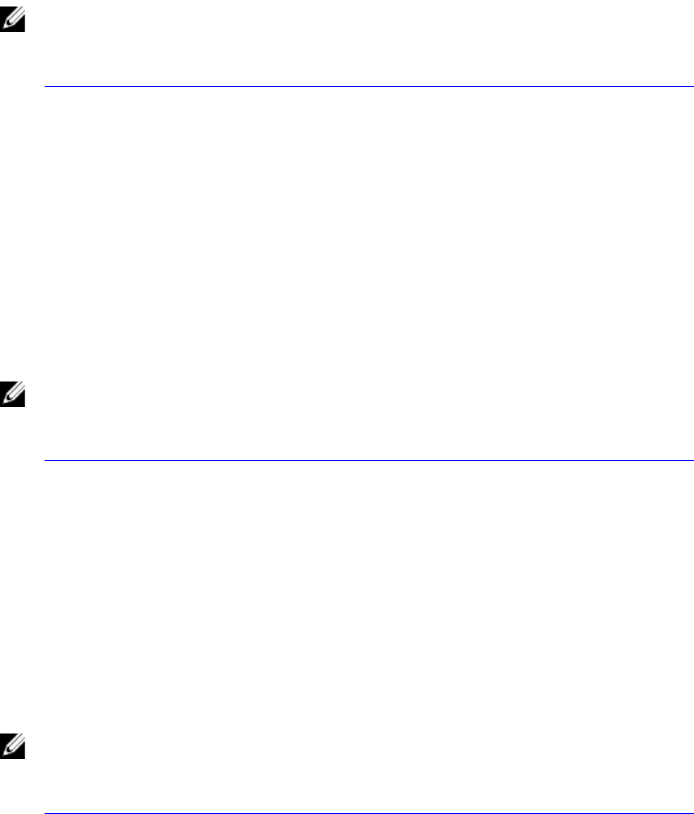
REMARQUE : Pour activer le Contrôle d'alimentation avancé, installez le BMU dans le chemin par
défaut. Si le BMU n'est pas installé dans le chemin par défaut, créez une nouvelle tâche de console.
Pour plus d'informations sur la création d'une nouvelle tâche de console, reportez-vous à la section
Création de tâches de contrôle d'alimentation avancé et d'identification de LED.
Pour rétablir l'alimentation du système :
1. Dans la console OpsMgr, accédez aux Vues Diagramme, Vues État ou Vues Alertes Dell.
2. Sélectionnez le serveur Dell souhaité dans n'importe quelles Vues Diagramme ou Vues État ou une
alerte dans les Vues Alertes.
3. Dans le volet Tâches, sélectionnez Tâches de serveur Dell Windows → Réinitialisation de
l'alimentation.
Activation de l'identification DEL
La tâche Activation de l'identification DEL vous permet d'activer l'identification DEL sur le serveur Dell
sélectionné.
REMARQUE : Pour activer le Contrôle d'alimentation avancé, installez le BMU dans le chemin par
défaut. Si le BMU n'est pas installé dans le chemin par défaut, créez une nouvelle tâche de console.
Pour plus d'informations sur la création d'une nouvelle tâche de console, reportez-vous à la section
Création de tâches de contrôle d'alimentation avancé et d'identification de LED.
Pour activer l'identification DEL :
1. Dans la console OpsMgr, accédez aux Vues Diagramme, Vues État ou Vues Alertes Dell.
2. Sélectionnez le serveur Dell souhaité dans n'importe quelles Vues Diagramme ou Vues État ou une
alerte dans les Vues Alertes.
3. Dans le volet Tâches, sélectionnez Tâches de serveur Windows Dell → Activer l'identification DEL.
Désactivation de l'identification DEL
La tâche Désactivation de l'identification de DEL vous permet de désactiver l'identification de DEL sur le
serveur Dell sélectionné.
REMARQUE : Pour activer le Contrôle d'alimentation avancé, installez le BMU dans le chemin par
défaut. Si le BMU n'est pas installé dans le chemin par défaut, créez une nouvelle tâche de console.
Pour plus d'informations sur la création d'une nouvelle tâche de console, reportez-vous à la section
Création de tâches de contrôle d'alimentation avancé et d'identification de LED.
Pour désactiver l'identification DEL :
1. Dans la console OpsMgr, accédez aux Vues Diagramme, Vues État ou Vues Alertes Dell.
2. Sélectionnez le serveur Dell souhaité dans n'importe quelles Vues Diagramme ou Vues État ou une
alerte dans les Vues Alertes.
3. Dans le volet Tâches, sélectionnez Tâches de serveur Dell Windows → Désactiver l'identification
DEL.
Rapports
La fonction de rapports vous permet de créer des rapports sur le journal les événements Windows Dell
OpenManage, le BIOS, le micrologiciel et la configuration RAID.
33